यदि आप ये पोस्ट रीड कर रे है तोह आप जरूर एक WhatsApp यूजर होंगे और अपने WhatsApp को PC में चलना चाहते होंगे, WhatsApp को आज सारी दुनिया उसे कर री है क्यों की WhatsApp हमें काफी अच्छे फीचर उपलब्ध करता है। इस ब्लॉग पोस्ट में आप यही जानेगे की Laptop या Computer में WhatsApp कैसे चलाये।
WhatsApp को 2009 में Yahoo के पुराने एम्प्लॉय द्वारा बनाया गया था बाद में 2014 में इसे Facebook द्वारा $19B में खरीद लिया गया, व्हाट्सप्प पर हम Video Calling, Audio Calling, Live Location Sharing, आदि काम बड़ी ही आसानी से कर सकते है।
लेकिन WhatsApp को जब computer या Laptop में चलाने के बारी आती है तोह कुछ यूजर मायूस हो जाते है, लेकिन आप बड़ी ही आसानी से अपने Computer या Laptop में WhatsApp यूज़ कर सकते है |
WhatsApp Mobile App सभी प्लेटफार्म पर अवेलेबल है जैसे की Android, iOS, Windows, Blackberry, और Nokia, WhatsApp को PC में यूज़ करने के आपके पास 2 तरिके है।
पहला यदि आपके पास Windows 8 या उससे ऊपर का ऑपरेटिंग सिस्टम है तो आप Microsoft Store पर जाकर या फिर नीचे दिए गए लिंक के मदद से computer या Laptop में App डाउनलोड कर सकते है।
इसके अलावा यदि आप एक Mac यूजर है और आपके पास Mac OS X 10 .9 या उससे ऊपर है तोह भी आप अपने PC में WhatsApp को यूज़ कर सकते है|
पर यदि आपके पास लेटेस्ट ऑपरेटिंग सिस्टम नहीं भी है तो भी कोई बात नहीं आप WhatsApp को अपने Laptop में आसानी से यूज़ कर सकते है| इसके लिए आपको अपने कंप्यूटर में किसी भी ब्राउज़र मे Web.WhatsApp.com पर जाना है जिसके बाद अपने laptop, कंप्यूटर में व्हाट्सप्प यूज़ कर पाओगे।
इस तरीके में आपको कोई भी App Download करने की जरूरत नहीं है, आपको जो तरीका अच्छा लगे आप उसको इस्तेमाल कर सकते है।
WhatsApp Web और WhatsApp Client दोनों में ही व्हाट्सप्प यूज़ करने का तरीका एक समान है|
Laptop या Computer में WhatsApp कैसे चलाये (Browser)
जैसा की मैं आपको बता चूका कंप्यूटर,लैपटॉप में व्हाट्सप्प यूज़ करने के आपके पास दो तरीके है आपको जो अच्छा लगे आप उसे काम में ले सकते है| दोनों यूज़ करने में एक सामान है|
Step 1- यदि आप WhatsApp Web पर WhatsApp चलना चाहते है तोह आपको पहले इस लिंक पर जाना होगा, और यदि WhatsApp Desktop App में उसे चलना चाहते है तोह उसे पहले डाउनलोड करे|
Step 2- अब आपको WhatsApp Web या WhatsApp Desktop App को ओपन करना है|
Step 3- अब आपके सामने कुछ इस तरह का डैशबोर्ड ओपन हो जायेगा, यहाँ आपको एक QR कोड मिलता है जिसे आपको अपने मोबाइल के मदद से स्कैन करना है|
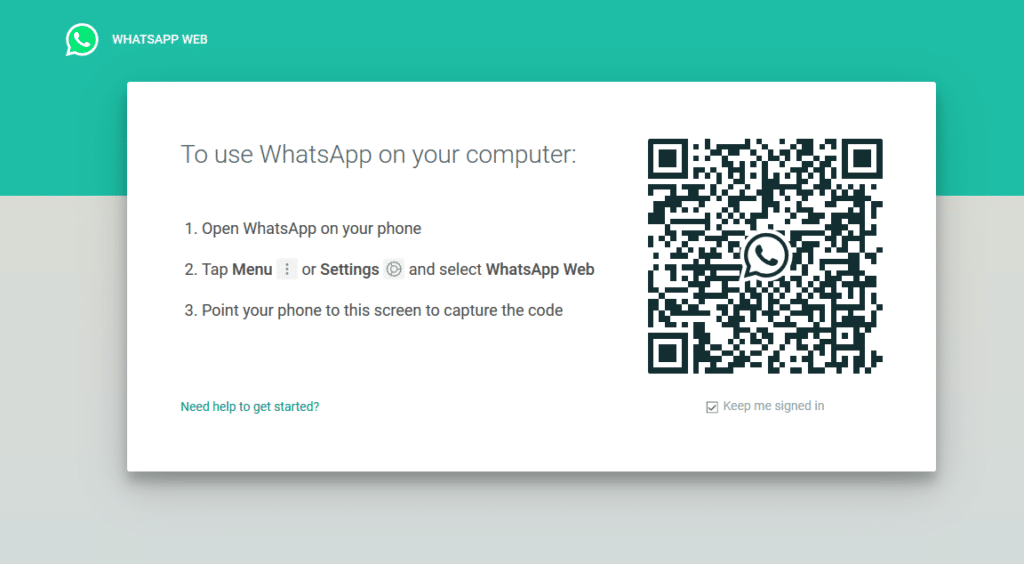
कंप्यूटर,लैपटॉप में WhatsApp यूज़ करने के लिए आपको एक बार अपने मोबाइल जी जरुरत पड़ती है|
Step 4- इस स्टेप में आपको अपने मोबाइल में WhatsApp को ओपन करना है, जिसके बाद आपको कुछ इस तरह का इंटरफ़ेस मिलेगा, यहाँ आपको ऊपर की तरफ 3 डॉट्स मिलेंगे जिस पर क्लिक करने के बाद आपको WhatsApp Web का ऑप्शन दिखाई देगा|
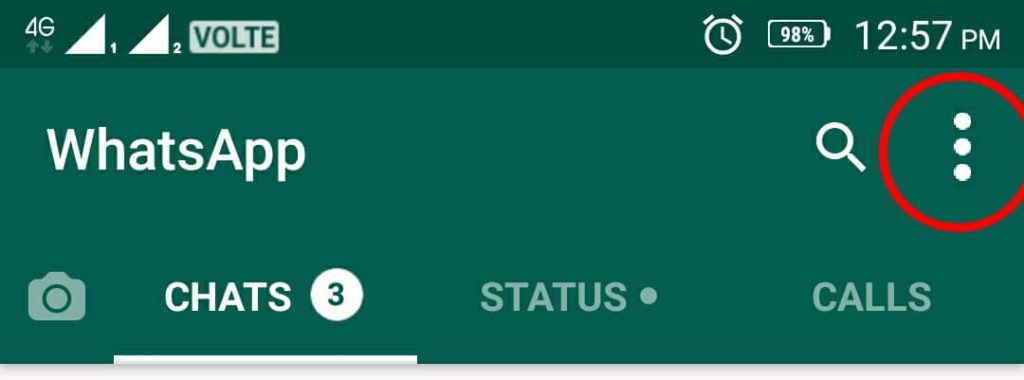
WhatsApp Web के ऑप्शन पर क्लिक करने के बाद आपको QR कोड स्कैन करने का ऑप्शन मेल जायेगा, और आपका WhatsApp लाइव सर्वर पर चलने लगेगा|
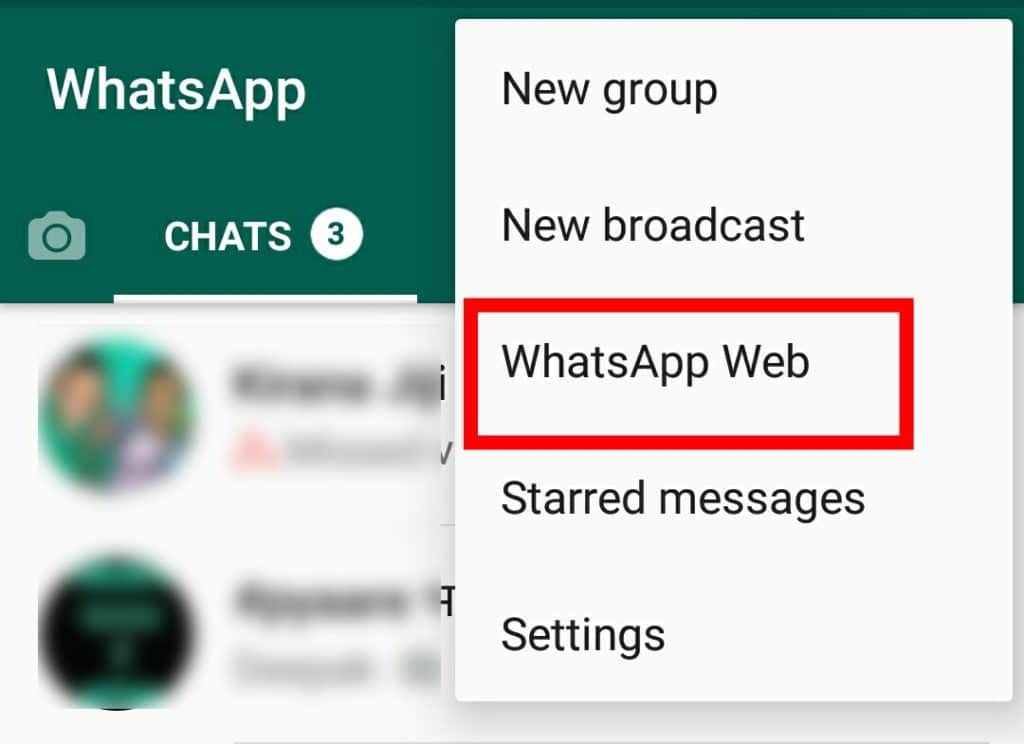
Launch WhatsApp Mobile App > Three Dots > WhatsApp Web > Scan QR Code
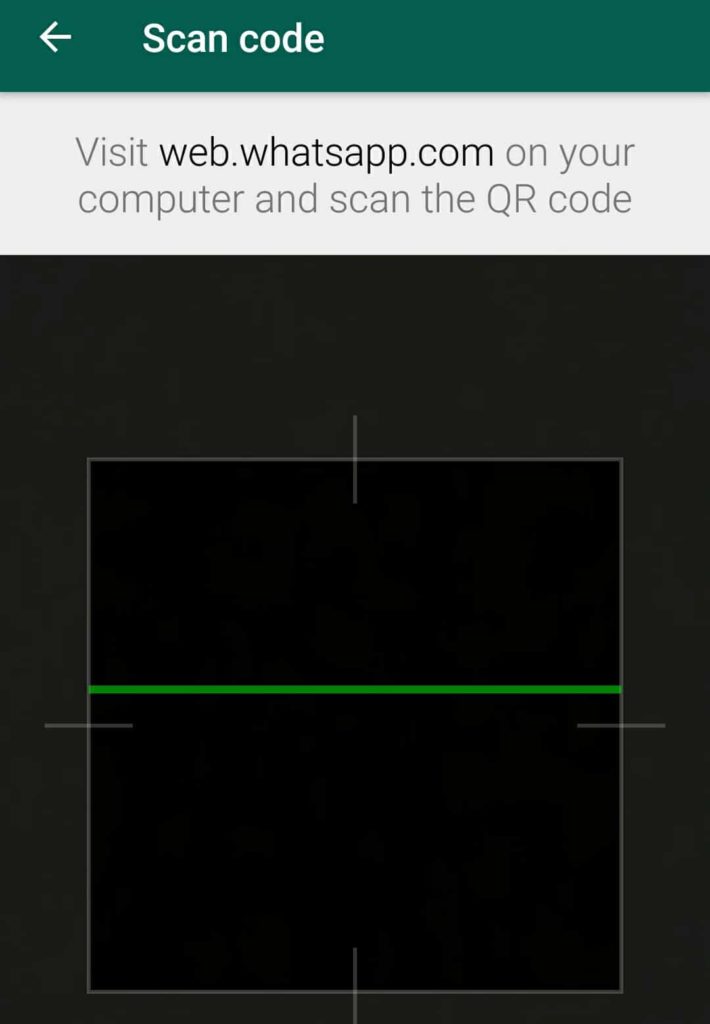
ऐसे फीचर्स जो आपको WhatsApp Web या WhatsApp Desktop App में नहीं मिलते
- WhatsApp Web या Desktop App पर आप अपनी लाइव लोकेशन शेयर नहीं कर सकते।
- आप वीडियो या ऑडियो कॉल नहीं कर सकते।
- आप WhatsApp Web या डेस्कटॉप अप्प को बिना मोबाइल के उसे नहीं कर सकते जब भी आप अपने लैपटॉप कंप्यूटर में व्हाट्सप्प इस्तेमाल करेंगे उस समय आपके मोबाइल में भी इंटरनेट चलना चाहिए, यदि आपने मोबाइल में इंटरनेट बंद कर दिया तोह आप PC में WhatsApp यूज़ नहीं कर पाओगे।
ऐसे फीचर्स जो आपको WhatsApp Web या WhatsApp Desktop App में मिलते है
- आप फोटोज सेंड करने के लिए अपने PC का कैमरा यूज़ कर सकते है
- यहाँ आपको फोटोज या वीडियोस को देखने के लिए उनको डाउनलोड करने की जरूरत नहीं होती है
- यदि आप किसी फोटो या वीडियो को अपने PC में डाउनलोड करना चाहते है तोह कर सकते है
- आप WhatsApp Desktop App में शॉर्टकर्ट Keys यूज़ कर सकते है
- आपको Same WhatsApp अपने PC में यूज़ करना होता है
एक बार किसी PC में log in करने के बाद आप जब चाहे वहा से अपने मोबाइल की मदद से Log Out कर सकते है इसके अलावा आप ये भी देख सकते है की आप कहा कहा किस ब्राउज़र में Log In है।
उम्मीद करता हु की आप समज ही गए होंगे की लैपटॉप में WhatsApp कैसे चलाये, यदि आपका कोई सवाल हो तो कमेंट बॉक्स के माध्यम से जरूर पूछ ले मैं आपको जल्द से जल्द रिप्लाई करुगा।
आपके काम की अन्य पोस्ट:




















Mere Main Iss Tarah se Whatsaap nahi chaltaa hain?
हैलो मयूर,
बताइए आपको लैपटॉप या कंप्युटर मे WhatsApp चलाने मे क्या दिक्कत आ रही है। सभी लोग WhatsApp Web का इस्तेमाल कर सकते है।
Nice information sharing
good article with acchi jankari ke sath
thanks for sharing is jankari ke liye
Thanks for motivating me